Hoe verwijdert u apps die de oplichting met McAfee Tollfree promoten?
Phishing/OplichtingOok bekend als: Oplichting met technische ondersteuning "McAfee Tollfree"
Doe een gratis scan en controleer of uw computer is geïnfecteerd.
VERWIJDER HET NUOm het volledige product te kunnen gebruiken moet u een licentie van Combo Cleaner kopen. Beperkte proefperiode van 7 dagen beschikbaar. Combo Cleaner is eigendom van en wordt beheerd door RCS LT, het moederbedrijf van PCRisk.
Oplichting met McAfee Tollfree verwijderingsinstructies
Wat is de oplichting met McAfee Tollfree?
In de meeste gevallen wordt bij oplichting met technische ondersteuning een pop-upbericht met een valse melding weergegeven, waarin wordt beweerd dat een computer is geïnfecteerd met een virus (of meerdere virussen) en waarbij aan gebruikers wordt gevraagd om het opgegeven nummer te bellen zodat ze hulp kunnen krijgen bij het verwijderen van die virussen. Gewoonlijk proberen de oplichters gebruikers te misleiden zodat ze nutteloze of zelfs valse software zouden kopen, of betalen voor technische "ondersteuning", ofwel proberen ze hen te overtuigen een tool te installeren waarmee de criminelen op afstand toegang krijgen tot de computer en deze kunnen besturen. Deze oplichting moet worden genegeerd. De viruswaarschuwingen of andere meldingen zijn nep. Het is belangrijk om te vermelden dat gebruikers niet opzettelijk oplichtingwebsites voor technische ondersteuning bezoeken. De meesten komen op deze pagina's terecht nadat ze op een misleidende advertentie hebben geklikt, een verdachte website hebben bezocht of wanneer ze een mogelijk ongewenste applicatie op hun browser of besturingssysteem hebben geïnstalleerd.
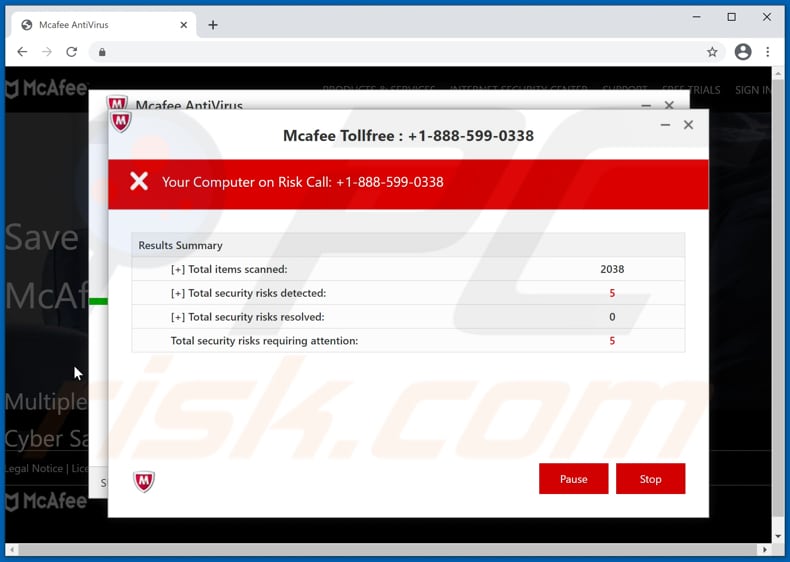
Deze oplichtingswebsite voor technische ondersteuning voert een valse McAfee-virusscan uit die een lijst met valse detecties oplever. Ten tijde van het onderzoek "detecteerde" deze nep-scanner vijf bedreigingen: "Win32/Hoax.Renox.HX", "Trojan IRC/Backor.Sd.FRV", "Adware.Win32.Look2me.ab", "Trojan.Qoologic - Key Logger"en "Trojan.Fakealert.356". Het belangrijkste doel van deze zwendel is om nietsvermoedende bezoekers te laten geloven dat hun computers zijn geïnfecteerd met verschillende kwaadaardige programma's en hen te overtuigen dat ze het nummer +1-888-599-0338 moeten bellen om hulp te krijgen bij het verwijderen ervan. Zoals vermeld in de inleiding, verdienen oplichters die verantwoordelijk zijn voor deze valse websites met technische ondersteuning geld door gebruikers onnodige software of services te verkopen of door gebruikers te misleiden zodat een tool externe toegang (RAT) installeren waarmee de cybercriminelen op afstand toegang kunnen krijgen tot de computers en deze kunnen bedienen. Daarbij gebruiken ze de geïnstalleerde RAT om een computer te infecteren met kwaadaardige, ongewenste software (bijv, ransomware, trojans, cryptocurrency-miners) of persoonlijke gegevens kunnen stel (bijv. creditcardgegevens, inloggegevens, bankrekeningnummers, enzovoort). Aanbiedingen van technische ondersteuning op internet kunt u beter niet vertrouwen, en het is afgeraden om de telefoonnummers te bellen. Het is belangrijk om te vermelden dat legitieme antivirussoftware (in dit geval McAfee Antivirus) hier niets mee te maken hebben, het is enkel een vorm van oplichting.
Zwendels met technische ondersteunings en andere onbetrouwbare websites worden vaak gepromoot via mogelijk ongewenste applicaties die de meeste gebruikers onbewust downloaden en installeren op browsers en computers. Mogelijk ongewenste programma's worden vaak ontworpen om allerlei gegevens te verzamelen en (of) ook advertenties weer te geven. Enkele voorbeelden van de gegevens die mogelijk ongewenste programma's verzamelen zijn IP-adressen, bezochte websites, ingevoerde zoekopdrachten, geolocaties enz. In sommige gevallen zijn mogelijk ongewenste programma's ontworpen om ook gevoelige, vertrouwelijke informatie te verzamelen (bijv. financiële gegevens, inloggegevens enz.). En ten slotte kunnen mogelijk ongewenste programma's ook worden ontworpen om coupons, banners, enquêtes, pop-up advertenties of andere advertenties weer te geven. Meestal worden die advertenties gebruikt om verdachte websites te promoten. Soms worden die advertenties gebruikt om mogelijk ongewenste programma's te verspreiden door bepaalde scripts uit te voeren die deze programma's downloaden en installeren.
| Naam | Oplichting met technische ondersteuning "McAfee Tollfree" |
| Type bedreiging | Phishing, oplichting, social engineering, fraude |
| Valse claim | Uw computer is besmet met malware |
| Vermomming | Viruswaarschuwing van McAfee |
| Telefoonnummer valse technische ondersteuning | +1-888-599-0338 |
| Domein | hybrid222[.]ml |
| IP-adres | 172.67.183.57 |
| Detectienamen | BitDefender (Malware), ESET (Phishing), Kaspersky (Malware), SCUMWARE.org (Malware), Sophos (Phishing), volledige detectielijst (VirusTotal) |
| Symptomen | Valse foutberichten, systeemwaarschuwingen en computerscans |
| Distributiemethodes | Gehackte websites, frauduleuze advertenties in online pop-ups, mogelijk ongewenste applicaties. |
| Schade | Diefstal van geld, privégegevens of identiteiten, mogelijke installatie van malware |
| Malware verwijderen (Windows) |
Om mogelijke malware-infecties te verwijderen, scant u uw computer met legitieme antivirussoftware. Onze beveiligingsonderzoekers raden aan Combo Cleaner te gebruiken. Combo Cleaner voor Windows DownloadenGratis scanner die controleert of uw computer geïnfecteerd is. Om het volledige product te kunnen gebruiken moet u een licentie van Combo Cleaner kopen. Beperkte proefperiode van 7 dagen beschikbaar. Combo Cleaner is eigendom van en wordt beheerd door RCS LT, het moederbedrijf van PCRisk. |
Er zijn veel voorbeelden van oplichting met valse technische ondersteuning, zoals "Code #007d3Cx0d", "Your System Detected Some Unusual Activity", "Microsoft Security Essentials Alert". In de meeste gevallen vermommen oplichters die valse meldingen als legitieme meldingen van Microsoft en andere softwareontwikkelaars (zoals McAfee). Deze legitieme bedrijven of hun websites hebben uiteraard niets te maken met deze pogingen tot oplichting. Het is de moeite waard om te vermelden dat als uw browser vaak onbetrouwbare webstes opent (zoals oplichtingswebsites met technische ondersteuning), er waarschijnlijk een mogelijk ongewenste applicatie is geïnstalleerd..
Hoe werden de mogelijk ongewenste apps op mijn computer geïnstalleerd?
Veel mogelijk ongewenste programma's worden verspreid via downloaders en installatieprogramma's voor andere programma's als aanvullende aanbiedingen. Deze distributiemethode wordt "bundelen" genoemd. Gebruikers downloaden of installeren de mogelijk ongewenste programma's samen met andere programma's als ze de selectievakjes niet uitvinken of instellingen zoals de "Geavanceerde", "Aangepaste" opties niet wijzigen. Met andere woorden, als de gebruikers de aanbiedingen om de gebundelde apps te downloaden of te installeren niet weigeren met behulp van de beschikbare download- of installatie-opties. Soms veroorzaken gebruikers ongewenste downloads of installaties via misleidende advertenties doordat ze op advertenties klikken die zijn ontworpen om bepaalde scripts uit te voeren.
Hoe voorkomt u de installatie van mogelijk ongewenste applicaties?
Het wordt aanbevolen om programma's (of bestanden) te downloaden via officiële en betrouwbare websites en directe links. Externe downloaders (en installatieprogramma's), niet-officiële websites of allerlei peer-to-peer-netwerken (bijv. Torrent-clients, eMule) kunnen worden gebruikt om mogelijk kwaadaardige, ongewenste applicaties te verspreiden. Het is ook raadzaam om downloaders en installatieprogramma's altijd op gebundelde applicaties te controleren en ongewenste aanbiedingen te weigeren voordat downloads en installaties worden voltooid. Een ander belangrijk punt is om niet op advertenties te klikken die op verdachte websites verschijnen. Die advertenties promoten vaak onbetrouwbare websites of ze kunnen zelfs mogelijk ongewenste programma's verspreiden. Ongewenste, verdachte extensies, plug-ins of add-ons die op uw browser zijn geïnstalleerd of dergelijke programma's die op het besturingssysteem zijn geïnstalleerd, moeten worden verwijderd. Als uw computer al geïnfecteerd is met mogelijk ongewenste programma's, dan raden we u aan een scan uit te voeren met Combo Cleaner Antivirus voor Windows om deze automatisch te verwijderen.
Weergave van de oplichting "McAfee Tollfree" (GIF):
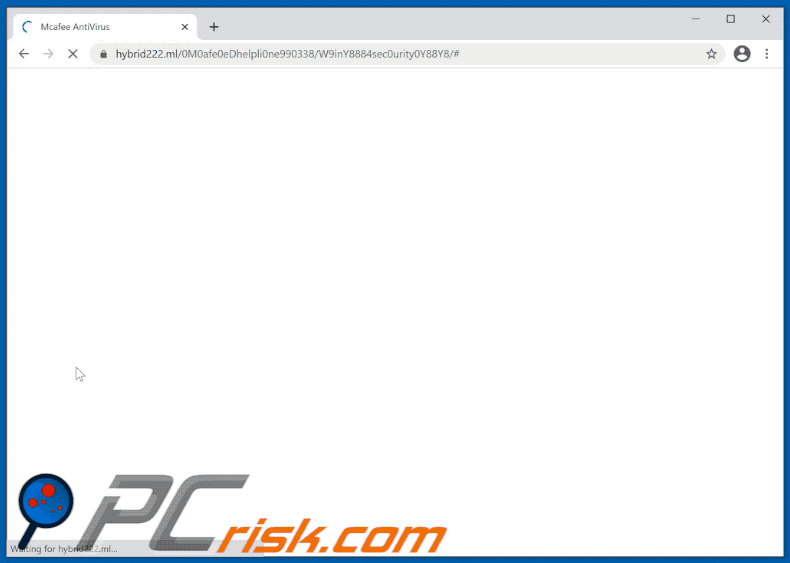
Tekst in de belangrijkste pop-up:
Mcafee Tollfree : + 1-888-599-0338
Your Computer on Risk Call: +1-888-599-0338
Results Summary
[+] Total items scanned: 2038
[+] Total security risks detected: 5
[+] Total security risks resolved: 0
Total security risks requiring attention: 5
[Pause] [Stop]
Tekst in de tweede pop-up op de achtergrond:
Mcafee AntiVirus
Your Are Protected
Protection Updates: Current
Last Scan: Not available | Quick Scan
Licenses Used: 1 of 5 | Install on Another DeviceSecurity Identity Performance More McAfee
Protected Protected Protected Protected
SUBSCRIPTION STATUS: 30 Days Remaining
Onmiddellijke automatische malwareverwijdering:
Handmatig de dreiging verwijderen, kan een langdurig en ingewikkeld proces zijn dat geavanceerde computer vaardigheden vereist. Combo Cleaner is een professionele automatische malware verwijderaar die wordt aanbevolen om malware te verwijderen. Download het door op de onderstaande knop te klikken:
DOWNLOAD Combo CleanerDoor het downloaden van software op deze website verklaar je je akkoord met ons privacybeleid en onze algemene voorwaarden. Om het volledige product te kunnen gebruiken moet u een licentie van Combo Cleaner kopen. Beperkte proefperiode van 7 dagen beschikbaar. Combo Cleaner is eigendom van en wordt beheerd door RCS LT, het moederbedrijf van PCRisk.
Snelmenu:
- Wat is McAfee Tollfree scam?
- STAP 1. Verwijder misleidende applicaties via het configuratiescherm.
- STAP 2. Verwijder frauduleuze extensies uit Google Chrome.
- STAP 3. Verwijder mogelijk ongewenste plug-ins uit Mozilla Firefox.
- STAP 4. Verwijder frauduleuze extensies uit Safari.
- STAP 5. Verwijder frauduleuze plug-ins uit Microsoft Edge.
- STAP 6. Verwijder adware uit Internet Explorer.
Mogelijk ongewenste apps verwijderen:
Windows 10 gebruikers:

Klik rechts in de linkerbenedenhoek, in het Snelle Toegang-menu selecteer Controle Paneel. In het geopende schem kies je Programma's en Toepassingen.
Windows 7 gebruikers:

Klik Start ("het Windows Logo" in de linkerbenedenhoek van je desktop), kies Controle Paneel. Zoek naar Programma's en toepassingen.
macOS (OSX) gebruikers:

Klik op Finder, in het geopende scherm selecteer je Applicaties. Sleep de app van de Applicaties folder naar de Prullenbak (die zich in je Dock bevindt), klik dan rechts op het Prullenbak-icoon en selecteer Prullenbak Leegmaken.
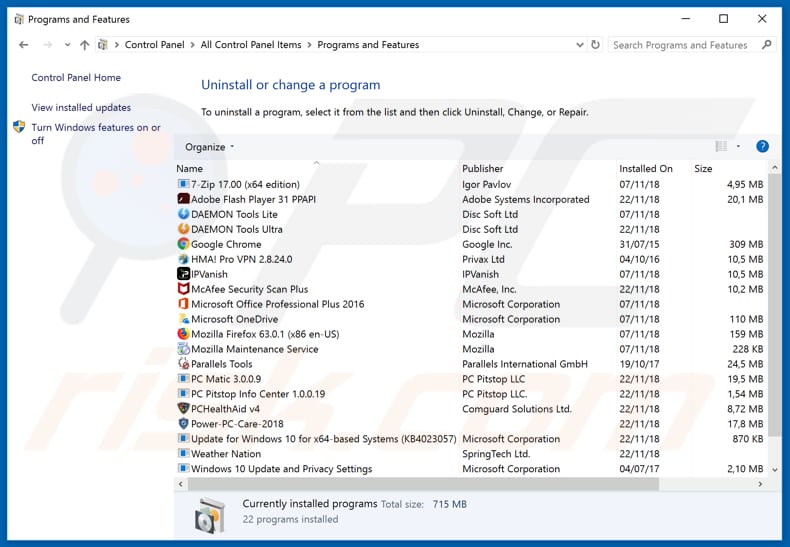
In het programma's verwijderen-scherm zoek je naar mogelijk ongewenste applicaties, selecteer deze verwijzingen en klik op "Deïnstalleren" of "Verwijderen".
Na het verwijderen van de mogelijk ongewenste applicaties, scant u best uw computer op enige overblijvende onderdelen of mogelijke malware besmettingen. Gebruik daarvoor aanbevolen malware verwijderingssoftware.
DOWNLOAD verwijderprogramma voor malware-infecties
Combo Cleaner die controleert of uw computer geïnfecteerd is. Om het volledige product te kunnen gebruiken moet u een licentie van Combo Cleaner kopen. Beperkte proefperiode van 7 dagen beschikbaar. Combo Cleaner is eigendom van en wordt beheerd door RCS LT, het moederbedrijf van PCRisk.
Kwaadaardige extensies verwijderen uit de internet browsers:
Video die toont hoe mogelijke ongewenste browser add-ons te verwijderen:
 Verwijder kwaadaardige extensies uit Google Chrome:
Verwijder kwaadaardige extensies uit Google Chrome:
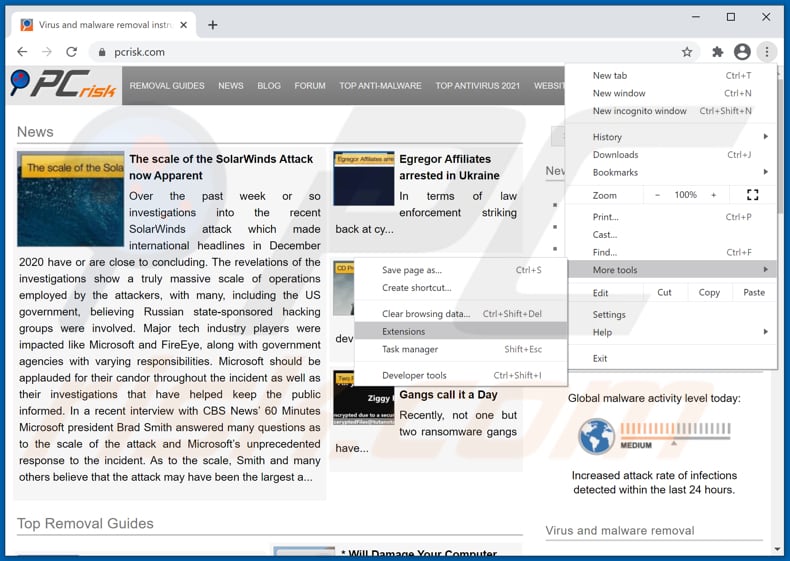
Klik op het Chrome menu-icoon ![]() (in de rechterbovenhoek van Google Chrome), selecteer 'Meer hulpprogramma's' en klik op 'Extensies'. Zoek recent geïnstalleerde en verdachte add-ons en verwijder deze.
(in de rechterbovenhoek van Google Chrome), selecteer 'Meer hulpprogramma's' en klik op 'Extensies'. Zoek recent geïnstalleerde en verdachte add-ons en verwijder deze.
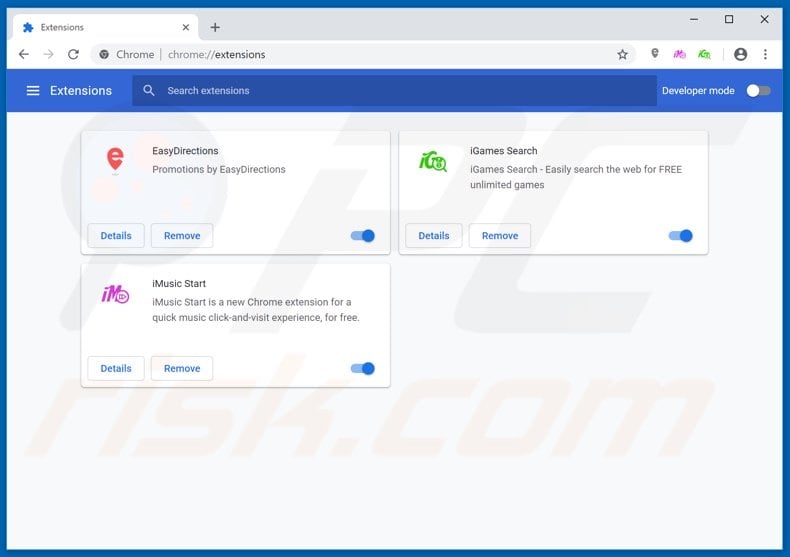
Optionele methode:
Als je problemen hebt met het verwijderen van oplichting met technische ondersteuning "mcafee tollfree", reset dan de instellingen van je Google Chrome browser. Klik op het Chrome menu icoon ![]() (in de rechterbovenhoek van Google Chrome) en selecteer Instellingen. Scroll naar onder. Klik op de link Geavanceerd....
(in de rechterbovenhoek van Google Chrome) en selecteer Instellingen. Scroll naar onder. Klik op de link Geavanceerd....

Nadat je helemaal naar benden hebt gescrolld klik je op Resetten (Instellingen terugzetten naar de oorspronkelijke standaardwaarden)-knop.

In het geopende scherm, bevestig dat je de Google Chrome instellingen wilt resetten door op de 'resetten'-knop te klikken.

 Verwijder kwaadaardige plug-ins uit Mozilla Firefox:
Verwijder kwaadaardige plug-ins uit Mozilla Firefox:
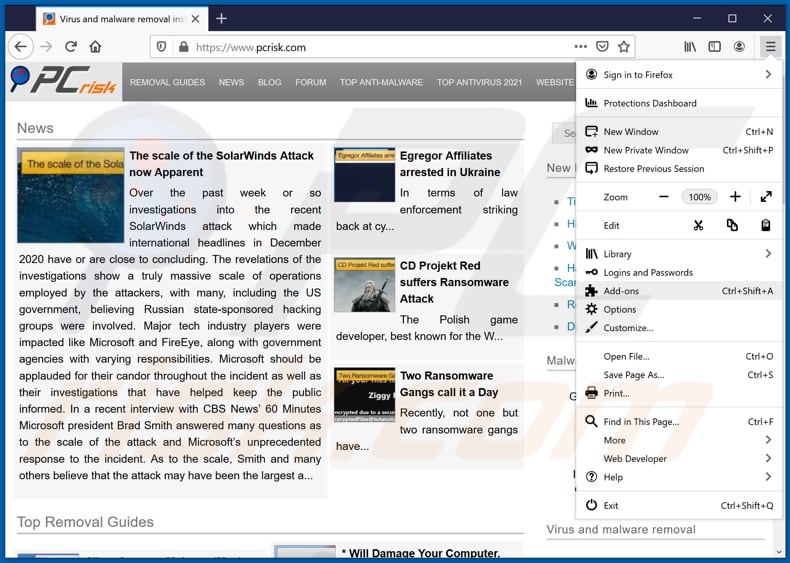
Klik op het Firefox menu ![]() (in de rechterbovenhoek van het hoofdscherm) selecteer "Add-ons". Klik op "Extensies" en verwijder alle recent geïnstalleerde en verdachte extensies.
(in de rechterbovenhoek van het hoofdscherm) selecteer "Add-ons". Klik op "Extensies" en verwijder alle recent geïnstalleerde en verdachte extensies.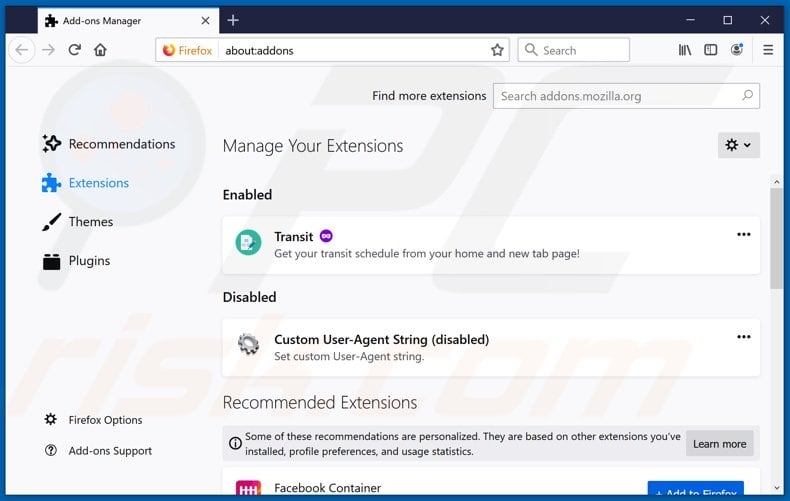
Optionele methode:
Computergebruikers die problemen blijven hebben met het verwijderen van oplichting met technische ondersteuning "mcafee tollfree" kunnen de Mozilla Firefox instellingen naar standaard herstellen.
Open Mozilla Firefox, in de rechterbovenhoek van het hoofdvenster klik je op het Firefox menu ![]() , in het geopende keuzemenu kies je het Open Help Menu-icoon
, in het geopende keuzemenu kies je het Open Help Menu-icoon ![]()

Klik dan op Probleemoplossing-informatie.

In het geopende scherm klik je op de Firefox Herstellen knop.

In het geopende scherm bevestig je dat je de Mozilla Firefox instellingen naar Standaard wil herstellen door op de Herstellen-knop te klikken.

 Verwijder kwaadaardige extensies uit Safari:
Verwijder kwaadaardige extensies uit Safari:

Verzeker je ervan dat je Safari browser actief is, klik op het Safari menu en selecteer Voorkeuren….

In het geopende venster klik je op Extensies, zoek naar recent geïnstalleerde verdachte extensies, selecteer deze en klik op Verwijderen.
Optionele methode:
Verzeker je ervan dat je Safari browser actief is en klik op het Safari-menu. In het keuzemenu selecteer je Geschiedenis en Website Data verwijderen…

In het geopende scherm seleceer je alle geschiedenis en klik je op de Geschiedenis Verwijderen-knop.

 Kwaadaardige extensies verwijderen uit Microsoft Edge:
Kwaadaardige extensies verwijderen uit Microsoft Edge:

Klik op het menu-icoon in Edge ![]() (in de rechterbovenhoek van Microsoft Edge), kiest u "Extensies". Zoek recent geïnstalleerde en verdachte browser add-ons en klik op "Verwijderen" (onder hun naam).
(in de rechterbovenhoek van Microsoft Edge), kiest u "Extensies". Zoek recent geïnstalleerde en verdachte browser add-ons en klik op "Verwijderen" (onder hun naam).

Optionele methode:
Als u problemen blijft ondervinden met het verwijderen van de oplichting met technische ondersteuning "mcafee tollfree", herstel dan de instellingen van uw Microsoft Edge browser. Klik op het Edge menu-icoon ![]() (in de rechterbovenhoek van Microsoft Edge) en selecteer Instellingen.
(in de rechterbovenhoek van Microsoft Edge) en selecteer Instellingen.

In het geopende menu kiest u Opnieuw instellen.

Kies Instellingen naar hun standaardwaarden herstellen. In het geopende scherm bevestigt u dat u de instellingen van Microsoft Edge wilt herstellen door op de knop Opnieuw instellen te klikken.

- Als dat niet helpt, volg dan deze alternatieve instructies om de Microsoft Edge browser te herstellen.
 Verwijder kwaadaardige add-ons uit Internet Explorer:
Verwijder kwaadaardige add-ons uit Internet Explorer:
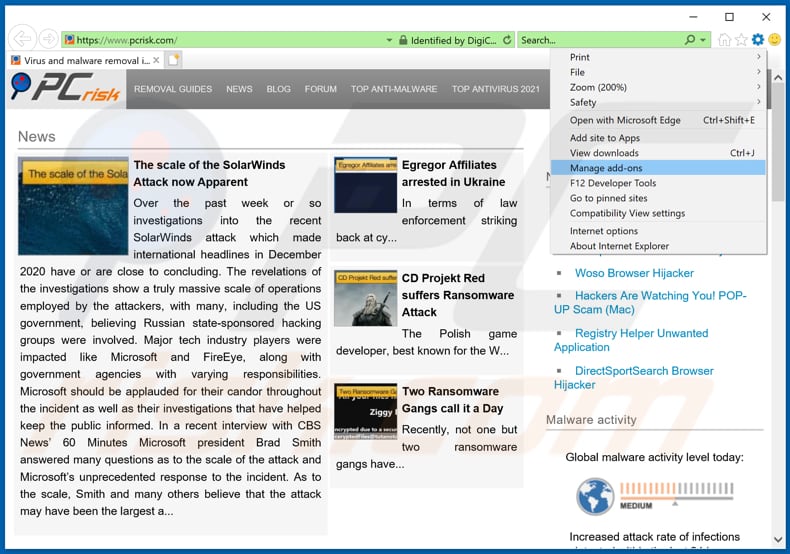
Klik op het "tandwiel"-icoon ![]() (in de rechterbovenhoek van Internet Explorer) selecteer "Beheer Add-ons". Zoek recent geïnstalleerde en verdachte extensies en verwijder deze.
(in de rechterbovenhoek van Internet Explorer) selecteer "Beheer Add-ons". Zoek recent geïnstalleerde en verdachte extensies en verwijder deze.
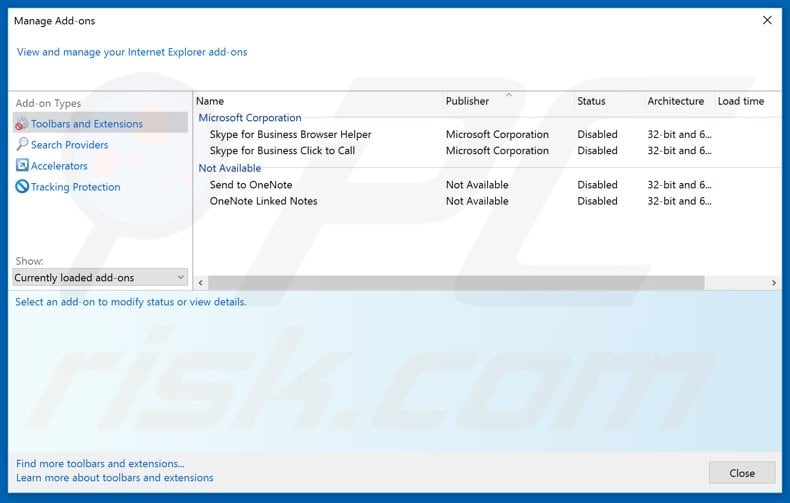
Optionele methode:
Als je problemen blijft hebben met het verwijderen van oplichting met technische ondersteuning "mcafee tollfree" dan kan je je Internet Explorer instellingen terug op standaard zetten.
Windows XP gebruikers: Klik op Start, klik Uitvoeren, in het geopende scherm typ inetcpl.cpl. In het geopende scherm klik je op de Geavanceerd tab en dan klik je op Herstellen.

Windows Vista en Windows 7 gebruikers: Klik op het Windows logo, in de start-zoekbox typ inetcpl.cpl en klik op enter. In het geopende scherm klik je op de Geavanceerd tab en dan klik je op Herstellen.

Windows 8 gebruikers: Open Internet Explorer en klik op het "tandwiel" icoon. Selecteer Internet Opties. In het geopende scherm selecteer je de Geavanceerd-tab en klik je op de Herstellen-knop.

In het geopende scherm selecteer je de Geavanceerd-tab

Klik op de Herstellen-knop.

Bevestig dat je de Internet Explorer instellingen naar Standaard wil herstellen - Klik op de Herstellen-knop.

Samenvatting:
 De meeste adware of mogelijk ongewenste applicaties infiltreren internetbrowsers van gebruikers via gratis software downloads. Merk op dat de veiligste bron voor het downloaden van gratis software de website van de ontwikkelaar is. Om de installatie van adware te vermijden wees je best erg oplettend met het downloaden of installeren van gratis software.Bij het installeren van het reeds gedownloaden gratis programma kies je best de aangepast of geavanceerde installatie-opties - deze stap zal zlle mogelijk ongewenste applicaties aan het licht brengen die werden geïnstalleerd samen met het gekozen gratis programma.
De meeste adware of mogelijk ongewenste applicaties infiltreren internetbrowsers van gebruikers via gratis software downloads. Merk op dat de veiligste bron voor het downloaden van gratis software de website van de ontwikkelaar is. Om de installatie van adware te vermijden wees je best erg oplettend met het downloaden of installeren van gratis software.Bij het installeren van het reeds gedownloaden gratis programma kies je best de aangepast of geavanceerde installatie-opties - deze stap zal zlle mogelijk ongewenste applicaties aan het licht brengen die werden geïnstalleerd samen met het gekozen gratis programma.
Hulp bij de verwijdering:
Als je problemen ervaart bij pogingen om oplichting met technische ondersteuning "mcafee tollfree" van je computer te verwijderen, vraag dan om hulp in ons malware verwijderingsforum.
Post een commentaar:
Als je bijkomende informatie hebt over oplichting met technische ondersteuning "mcafee tollfree" of z'n verwijdering, gelieve je kennis dan te delen in de onderstaande commentaren.
Bron: https://www.pcrisk.com/removal-guides/20553-mcafee-tollfree-pop-up-scam
Delen:

Tomas Meskauskas
Deskundig beveiligingsonderzoeker, professioneel malware-analist
Ik ben gepassioneerd door computerbeveiliging en -technologie. Ik ben al meer dan 10 jaar werkzaam in verschillende bedrijven die op zoek zijn naar oplossingen voor computertechnische problemen en internetbeveiliging. Ik werk sinds 2010 als auteur en redacteur voor PCrisk. Volg mij op Twitter en LinkedIn om op de hoogte te blijven van de nieuwste online beveiligingsrisico's.
Het beveiligingsportaal PCrisk wordt aangeboden door het bedrijf RCS LT.
Gecombineerde krachten van beveiligingsonderzoekers helpen computergebruikers voorlichten over de nieuwste online beveiligingsrisico's. Meer informatie over het bedrijf RCS LT.
Onze richtlijnen voor het verwijderen van malware zijn gratis. Als u ons echter wilt steunen, kunt u ons een donatie sturen.
DonerenHet beveiligingsportaal PCrisk wordt aangeboden door het bedrijf RCS LT.
Gecombineerde krachten van beveiligingsonderzoekers helpen computergebruikers voorlichten over de nieuwste online beveiligingsrisico's. Meer informatie over het bedrijf RCS LT.
Onze richtlijnen voor het verwijderen van malware zijn gratis. Als u ons echter wilt steunen, kunt u ons een donatie sturen.
Doneren
▼ Toon discussie